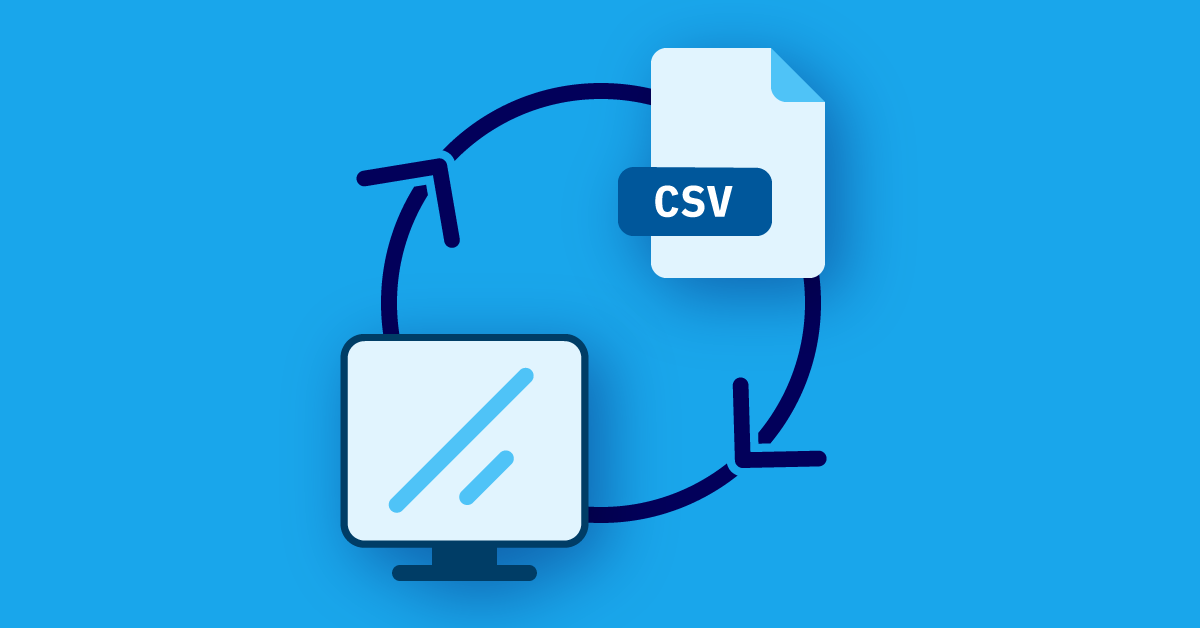
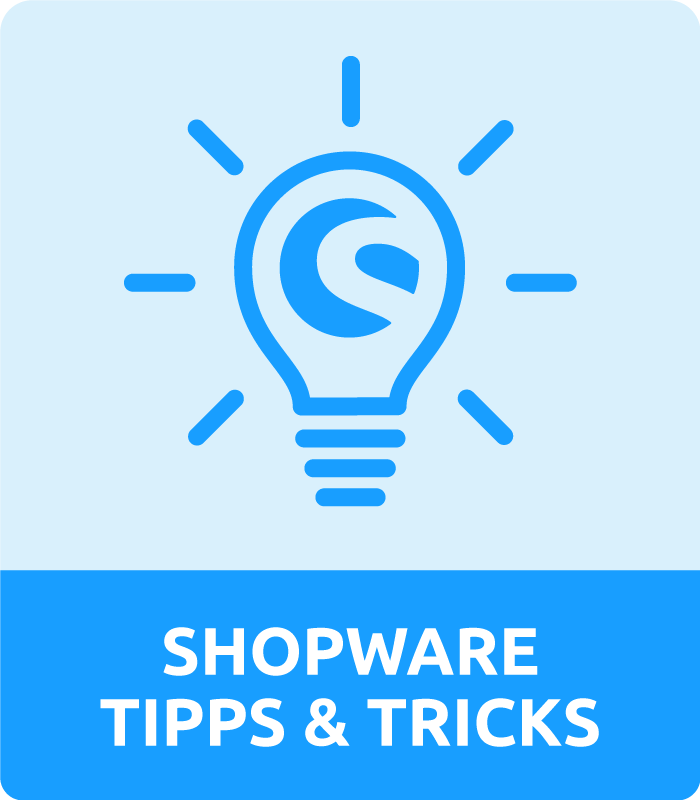
Das kostenlose Import/Export Tool von Shopware erfreut sich großer Beliebtheit, wenn es um die Änderung oder Anlage einer großen Anzahl an Daten geht. Auch wir stellen einige Pickware Profile für das Import/Export Tool bereit, beispielsweise für Bestandsänderungen oder die Lieferantenanlage.
Um die Vorteile des Tools optimal zu nutzen, sind einige Dinge zu beachten – insbesondere beim Öffnen, Bearbeiten und Speichern der CSV-Dateien. Wenn Sie Daten aus Shopware als CSV-Datei exportiert haben, bearbeiten Sie diese beispielsweise mit Excel, LibreOffice oder OpenOffice. Wir zeigen Schritt für Schritt, was es zu berücksichtigen gibt, damit die CSV-Datei im Tabellenkalkulationsprogramm richtig angezeigt wird und auch wieder korrekt in Shopware importiert werden kann.
Unabhängig des verwendeten Programms sind folgende Punkte bei der Bearbeitung der CSV-Datei für das Shopware Import/Export Tool zu berücksichtigen:
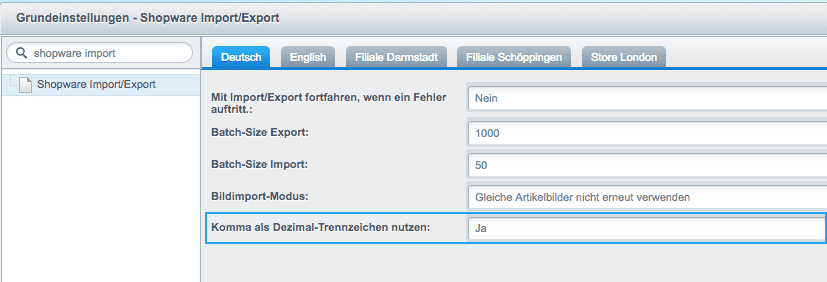
Bei Excel gehen Sie dafür folgendermaßen vor:
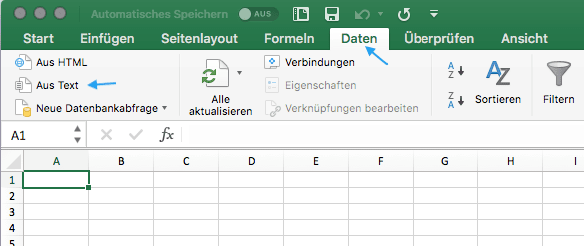
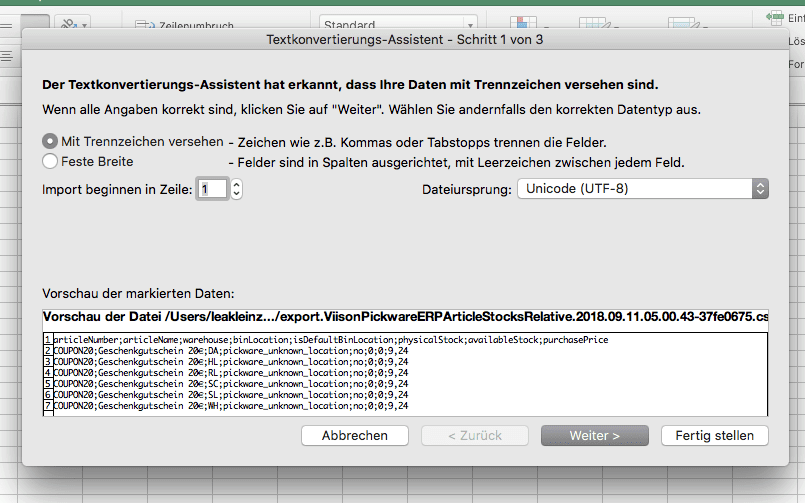
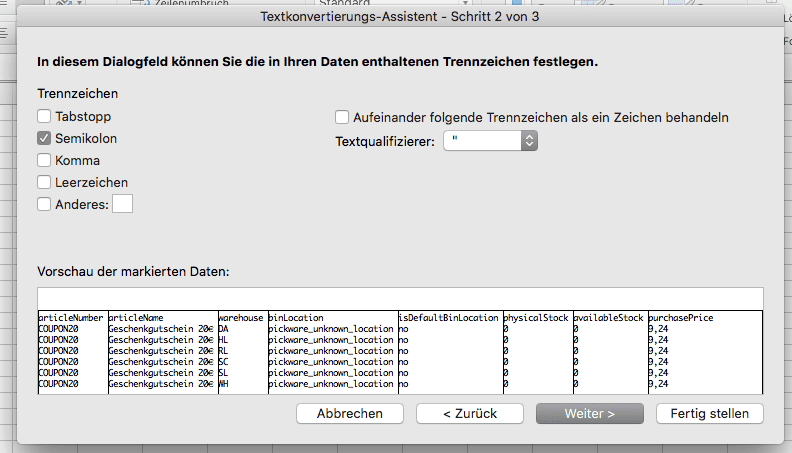
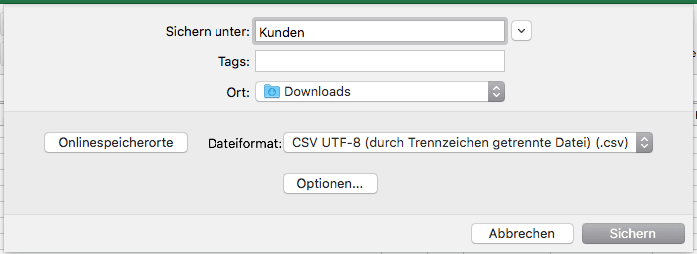
In LibreOffice Calc gehen Sie analog vor:
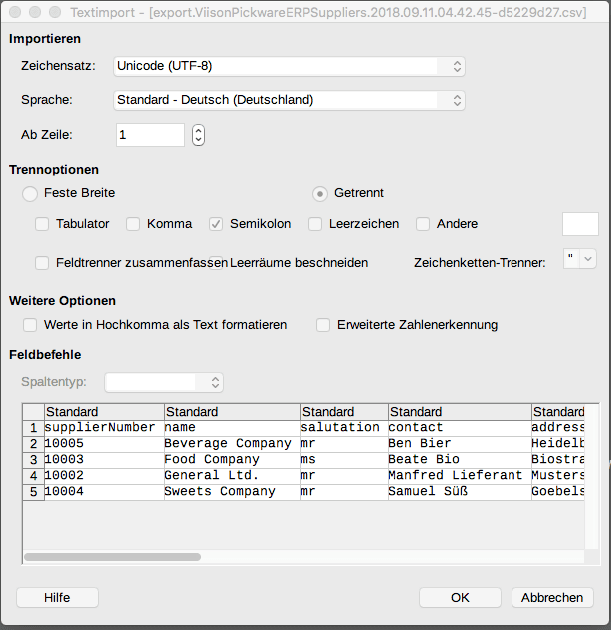
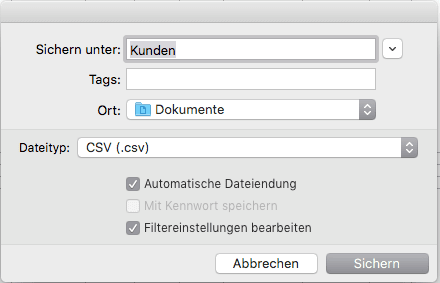
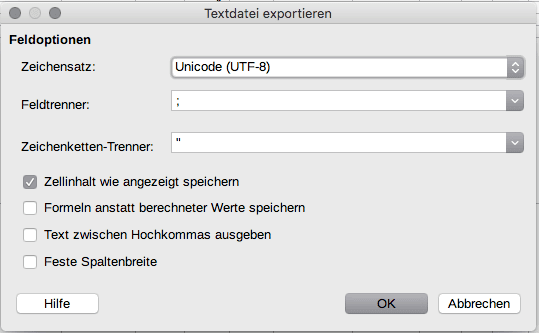
In OpenOffice oder anderen Programmen, ist analog vorzugehen.
Wenn Ihr Tabellenkalkuationsprogramm keine valide UTF-8-Codierung unterstützt, können Sie die UTF-8-Codierung folgendermaßen sicherstellen: Öffnen Sie die bearbeitete CSV-Datei in einem Text-Editor und speichern Sie diese dort als UTF-8-codierte CSV-Datei. Durch diesen Umweg über den Editor kann die Datei korrekt in der UTF-8-Formatierung gespeichert werden.
Hinweis: Für den Import in Shopware muss die CSV-Datei UTF-8-codiert sein. Um sicherzugehen, prüfen Sie den Import zuvor in einer Testumgebung oder im Staging-System. Bevor der Import in das Live-System vorgenommen wird, erstellen Sie am besten ein Datenbankbackup.
Weitere Infos zum Import/Export Tool finden Sie auch in der Shopware Dokumentation. Hier wird Excel nicht empfohlen, da es mit alten Versionen zu Problemen mit Umlauten und Sonderzeichen kommen kann. Eine Vielzahl unserer Kunden arbeitet jedoch ohne Probleme mit Excel. Daher empfehlen wir vorher zu prüfen, ob Ihre Excel Version eine valide UTF-8-Kodierung unterstützt.
Wir wünschen nun fleißiges Im- und Exportieren.